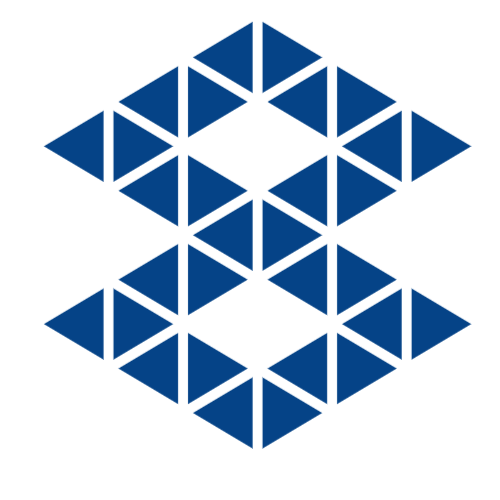Domina Windows con el teclado
Módulo 1: Básico de Windows y Ventanas
| Comando | Función |
|---|---|
Windows | Abre el menú de inicio |
Alt + Tab | Cambiar entre ventanas abiertas |
Windows + Tab | Vista de tareas |
Windows + D | Mostrar escritorio |
Alt + F4 | Cerrar ventana actual |
Windows + M | Minimizar todas las ventanas |
Windows + ↑ | Maximizar ventana activa |
Windows + Flechas | Organizar ventanas |
Ejercicio 1.1:
- Abre tres programas diferentes usando el menú inicio
- Organízalos en la pantalla usando
Windows + Flechas - Minimiza todo con
Windows + M - Restaura todo con
Windows + Shift + M
Ejercicio 1.2:
- Practica cambiar entre ventanas con
Alt + Tab - Mantén presionado
Alt + Tabpara ver todas las ventanas - Cierra dos ventanas usando
Alt + F4
Módulo 2: Explorador de Windows
| Comando | Función |
|---|---|
Windows + E | Abrir explorador de archivos |
Alt + ←/→ | Navegar atrás/adelante |
F2 | Renombrar archivo/carpeta |
F5 | Actualizar ventana |
Ctrl + Shift + N | Nueva carpeta |
Alt + Enter | Propiedades |
Shift + Delete | Eliminar permanentemente |
Ejercicio 2.1:
- Abre el explorador
- Crea una nueva carpeta llamada «Práctica»
- Dentro de ella, crea otra carpeta
- Renómbrala y luego elimínala
Ejercicio 2.2:
- Navega entre diferentes carpetas usando solo el teclado
- Usa Tab para moverte entre elementos
- Usa las flechas para seleccionar archivos
- Presiona la primera letra de un archivo para saltar a él
Módulo 3: Atajos de Texto
Probablemente estos ya conoces:
| Comando | Función |
|---|---|
Ctrl + C | Copiar |
Ctrl + X | Cortar |
Ctrl + V | Pegar |
Ctrl + Z | Deshacer |
Ctrl + Y | Rehacer |
Ctrl + A | Seleccionar todo |
Ctrl + F | Buscar |
Ctrl + H | Reemplazar |
Ejercicio 3:
- Abre el Notepad (
Windows + R→ notepad) - Escribe un párrafo corto
- Selecciona texto usando
Shift + Flechas - Practica copiar, cortar y pegar
- Usa buscar y reemplazar una palabra
Módulo 4: Navegación Avanzada
| Comando | Función |
|---|---|
Windows + Shift + S | Captura de pantalla |
Windows + V | Historial del portapapeles |
Windows + I | Configuración de Windows |
Windows + P | Configuración de proyección |
Windows + K | Conectar dispositivos |
Windows + L | Bloquear PC |
Ejercicio 4:
- Toma varias capturas de pantalla
- Accede al historial del portapapeles
- Conecta un dispositivo bluetooth (si tienes)
- Cambia entre modos de proyección
Módulo 5: Productividad y Multimedia
| Comando | Función |
|---|---|
Windows + Shift + V | Notas rápidas |
Windows + W | Widgets/Noticias |
Windows + G | Barra de juegos/Grabación |
Windows + PrtScn | Guardar captura completa |
Windows + . | Emojis y símbolos |
Ctrl + Windows + O | Teclado en pantalla |
Ejercicio 5.1:
- Abre el panel de emojis
- Inserta algunos emojis en un documento
- Usa las notas rápidas para anotar algo
- Abre la barra de juegos y explora sus opciones
Ejercicio 5.2 (Reto Final):
Intenta hacer las siguientes tareas sin usar el mouse:
- Crea una nota con emojis
- Toma una captura de pantalla de la nota
- Guarda la captura en una nueva carpeta
- Comparte la carpeta (click derecho con Shift + F10)
Consejos Adicionales
- Usa
Windows + ?para ver todos los atajos disponibles - Al principio, enfócate en memorizar los comandos que más usarás
- Practica un poco cada día
- Personaliza Windows para que sea más amigable con el teclado
Práctica Diaria Sugerida
- Comienza tu día abriendo tus aplicaciones sin mouse
- Organiza tus ventanas usando solo el teclado
- Intenta pasar una hora sin usar el mouse
- Gradualmente aumenta el tiempo sin mouse